
Povežite je poseben program, ki je sposoben obračati računalnik ali prenosni računalnik v virtualni usmerjevalnik. To pomeni, da lahko distribuirate signal Wi-Fi za druge naprave - tablete, pametne telefone in druge. Ampak, da bi izvedli podoben načrt, morate ustrezno konfigurirati. Gre za vzpostavitev tega programa, da vam bomo danes povedali vse podrobnosti.
Podrobna navodila za konfiguracijo
Za popolno konfiguracijo programa boste potrebovali stabilen dostop do interneta. To je lahko tako signal Wi-Fi in povezava prek žice. Vse informacije delimo za vaše udobje na dva dela. V prvem od njih bomo govorili o globalnih parametrih programske opreme, v drugem pa se bomo pokazali na primeru, kako ustvariti dostopno točko. Nadaljujmo.1. del: Splošne nastavitve
Najprej priporočamo, da opravijo spodaj navedena dejanja. To bo popravilo aplikacijo, ki je najbolj primerna za vas. Z drugimi besedami, ga lahko prilagodite svojim potrebam in nastavitvam.
- Zaženite povezavo. Privzeto bo pladenj ustrezna ikona. Če želite poklicati okno programa, je dovolj, da ga kliknete na levi gumb miške. Če ni nikogar, potem morate zagnati programsko opremo iz mape, kjer je bila nameščena.
- Ko se aplikacija začne, boste videli naslednjo sliko.
- Kot smo že govorili prej, najprej vzpostavila delo same programske opreme. To nam bo pomagalo s štirimi zavihki na vrhu okna.
- Poglejmo jih v redu. V razdelku »Nastavitve« boste videli osnovni del parametrov programa.
- Razdelek "Orodja", drugi od štirih, vsebuje samo dva zavihka - "Aktivirajte licenco" in "omrežne povezave". Pravzaprav se ne more pripisati nastavitvam. V prvem primeru se boste našli na nakupni strani plačanih različic programske opreme, in v drugem - seznam omrežnih adapterjev, ki so na voljo na vašem računalniku ali prenosnem računalniku.
- Odpiranje oddelka za pomoč, lahko ugotovite podrobnosti o aplikaciji, glejte navodila, ustvarite poročilo o delu in preverite posodobitve. Poleg tega je samodejna posodobitev programa na voljo samo za plačane različica. Ostali bo to storil ročno. Zato, če ste zadovoljni z brezplačnim povezovanjem, priporočamo redno, da pogledamo v ta razdelek in preverite.
- Zadnji gumb "Update zdaj" je namenjen tistim, ki želijo kupiti plačani izdelek. Nenadoma niste videli prejšnjega oglaševanja in ne vem, kako to storiti. V tem primeru je ta element za vas.
C: Programske datoteke \ t


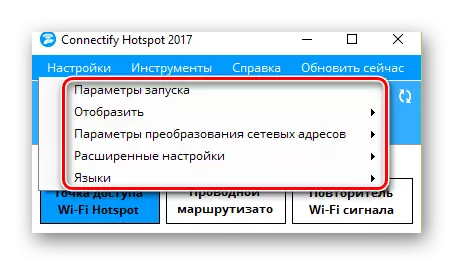
Zaženite parametre
S klikom na ta niz, pokličete ločeno okno. V njem lahko določite, ali naj se program začne takoj, ko je sistem vklopljen ali ni potrebno sprejeti kakršnega koli dejanja. Če želite to narediti, dajte klopi nasproti teh linij, ki ste bolj zaželeni. Ne pozabite, da število prenesenih storitev in programov vpliva na začetno hitrost vašega sistema.

Prikaži
V tem pododstavku lahko odstranite pojav pop-up sporočil in oglaševanje. Obstaja res dovolj obvestil iz programske opreme, zato morate vedeti o taki funkciji. Onemogoči oglaševanje v prosti različici aplikacije ne bo na voljo. Zato boste morali pridobiti plačano različico programa ali od časa do časa, da bi zaprli nadležno oglaševanje.

Nastavitve prevajanja omrežja
V tem zavihku lahko konfigurirate omrežni mehanizem, niz omrežnih protokolov in tako naprej. Če ne veste, katere nastavitve naredijo te nastavitve - je bolje, da pustite vse nespremenjene. Privzete vrednosti in vam omogočajo, da v celoti uporabljate programsko opremo.

Napredne nastavitve
Obstajajo parametri, ki so odgovorni za nastavitve dodatnega adapterja in računalnikom s spanjem / prenosnikom. Svetujemo vam, da odstranite obe klopi od teh elementov. Postavka "Wi-Fi Direct" je tudi boljša, da se ne dotaknete, če ne boste vključili nastavitvene protokole za povezovanje dveh naprav neposredno brez usmerjevalnika.
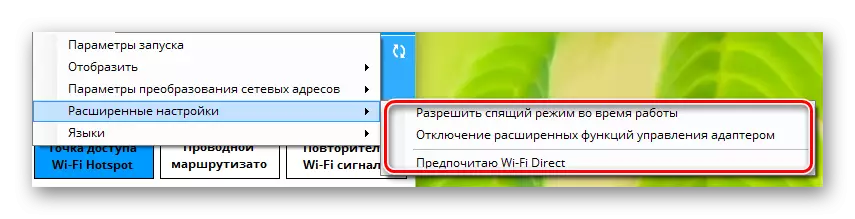
Jeziki
To je najbolj očiten in razumljiv del. V njem lahko izberete jezik, kjer želite videti vse informacije v aplikaciji.
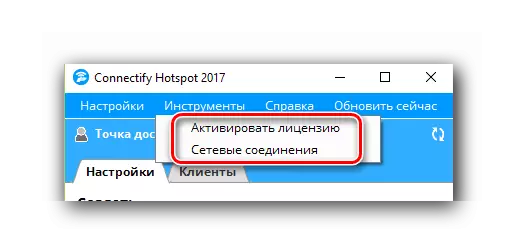

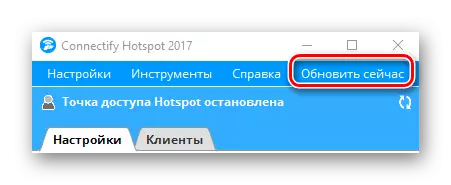
Ta postopek pred konfiguracijo bo zaključen. Lahko začnete v drugi fazi.
2. del: Konfigurirajte vrsto povezave
Aplikacija predvideva oblikovanje treh vrst povezav - "Wi-Fi Hotspot", "Wired usmerjevalnik" in "signalni repetitor".

Poleg tega bo za tiste, ki imajo brezplačno različico povezje, bo na voljo samo prva možnost. Na srečo je, da je to potrebno, da lahko internet distribuirate prek Wi-Fi preostale naprave. Ta razdelek se bo samodejno odprt, ko se aplikacija zažene. Določite lahko samo parametre za nastavitev dostopne točke.
- V prvem poglavju "Sharing Internet" morate izbrati povezavo, s katero vaš prenosni računalnik ali računalnik gre v svetovno omrežje. Lahko je tako Wi-Fi signal in Ethernet povezava. Če dvomite v pravilnost izbire, kliknite gumb »Pomoč«. Ti ukrepi bodo omogočili program, da izbere najbolj primerno možnost za vas.
- V poglavju "Dostop do omrežja" morate pustiti parameter "v načinu usmerjevalnika". Potrebno je, da imajo druge naprave dostop do interneta.
- Naslednji korak je, da izberete ime za vašo dostopno točko. V prosti različici ne boste mogli izbrisati niza povezati. Končanje lahko končate samo skozi vezaj. Lahko pa uporabite v imenu čustvenih simbolov. Če želite to narediti, kliknite na gumb s sliko enega od njih. Popolnoma spremenite omrežno ime za samovoljno je lahko v plačanih možnostih programske opreme.
- Zadnje polje v tem oknu je "geslo". Kot sledi ime, morate registrirati dostopno kodo, s katero se bodo druge naprave lahko povezale z internetom.
- Razdelek »Požarni zid« ostane. Na tem področju dva od treh parametrov ne bosta na voljo v prosti različici vloge. To so parametri, ki vam omogočajo, da prilagodite uporabniški dostop do lokalnega omrežja in interneta. Toda zadnji element "blokiranje oglaševanja" je zelo dostopen. Omogoči ta parameter. To se bo izognilo obsesivnemu oglaševanju proizvajalca na vseh povezanih napravah.
- Ko so vse nastavitve nastavljene, lahko začnete dostopno točko. Če želite to narediti, kliknite ustrezen gumb na spodnji površini okna programa.
- Če vse gre brez napak, boste videli obvestilo, da je bila vroča točka uspešno ustvarjena. Posledično se bo zgornje okno rahlo spremenilo. V njej si lahko ogledate stanje povezave, število naprav, ki uporabljajo omrežje in geslo. Prav tako se bo pojavila tudi kartica strank.
- V tem zavihku lahko ogledate podrobnosti o vseh napravah, ki so trenutno priključene na točko dostopa, ali jo uporabljate prej. Poleg tega bodo takoj prikazane informacije o zaščitnih parametrih vašega omrežja.
- V bistvu, to je vse, kar morate storiti, da začnete uporabljati lastno točko dostopa. Ostaja samo na drugih napravah za začetek iskanja razpoložljivih omrežij in izberite ime dostopne točke s seznama. Če želite prekiniti vse povezave, lahko izklopite računalnik / prenosni računalnik ali preprosto s klikom na gumb "Stop dostopna točka Hotspot" na dnu okna.
- Nekateri uporabniki se soočajo s situacijo, ko po ponovni zagon računalnika in ponovno zagon povežite, izgine možnost spremembe podatkov. Okno izvajanja programa je naslednji.
- Če želite ponoviti možnost urejanja naziva točke, gesla in drugih parametrov, morate klikniti gumb »Start Service«. Po določenem času bo glavno okno aplikacije vzelo prvotni pogled in lahko ponovno konfigurirate omrežje na nov način ali ga zaženite z obstoječimi parametri.
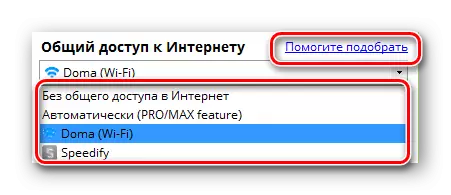

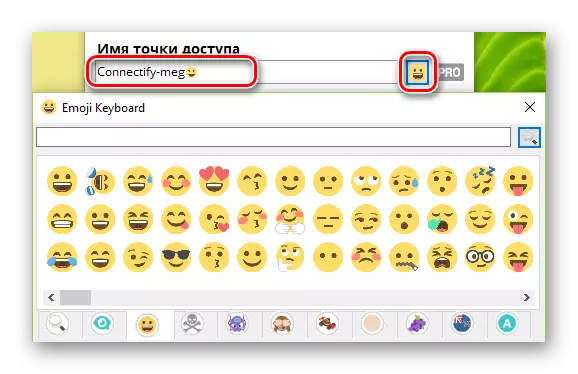







Spomnimo se, da se lahko seznanite z vsemi programi, ki so alternativa, da se povežete iz našega ločenega članka. Informacije, vsebovane v njej, bodo koristne za vas, če je iz nekega razloga, naveden program tukaj ni primeren za vas.
Preberite več: Programi za distribucijo Wi-Fi iz prenosnika
Upamo, da vam bodo informacije pomagale, brez težav, konfigurirajte dostopno točko za druge naprave. Če v postopku boste imeli komentarje ali vprašanja - napišite pripombe. Z veseljem bomo odgovorili na vsakega od njih.
